支付宝如何清空失效的优惠券?
1、打开手机,找到“支付宝”图标并点击它。

2、在“支付宝”主窗口中,找到“卡包”菜单并点击它。

3、在弹出“卡包”窗口中,找到“优惠劵”菜单选项并点击“全部”选项。

4、在弹出窗口中,点击右上方“失效券”选项。

5、在弹出“失效券”窗口中,点击右上方“清空”选项。
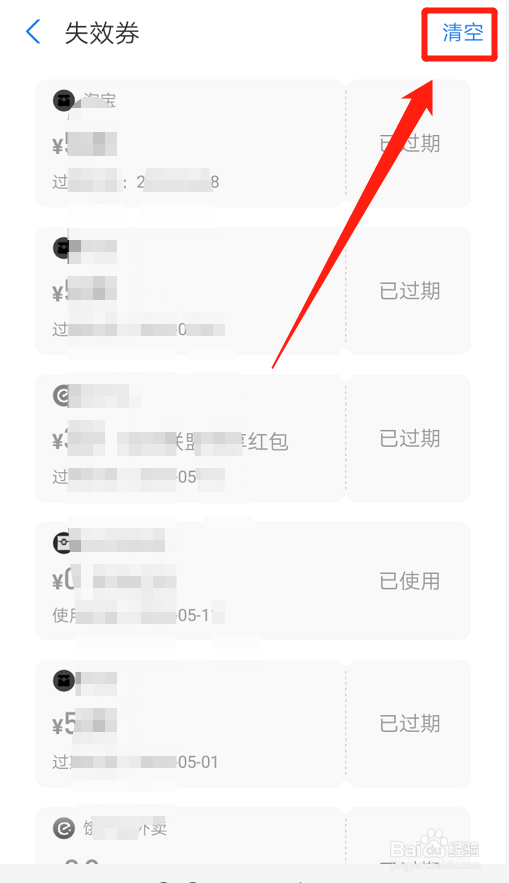
6、在弹出“确认清空失效数据?”窗口中,点击“清空”按钮选项。

7、在“失效券”窗口中,查看支付宝清空失效优惠券的效果情况。

1、【1】、打开手机,找到“支付宝”图标并点击它。
【2】、在“支付宝”主窗口中,找到“卡包”菜单并点击它。
【3】、在弹出“卡包”窗口中,找到“优惠劵”菜单选项并点击“全部”选项。
【4】、在弹出窗口中,点击右上方“失效券”选项。
【5】、在弹出“失效券”窗口中,点击右上方“清空”选项。
【6】、在弹出“确认清空失效数据?”窗口中,点击“清空”按钮选项。
【7】、在“失效券”窗口中,查看支付宝清空失效优惠券的效果情况。
声明:本网站引用、摘录或转载内容仅供网站访问者交流或参考,不代表本站立场,如存在版权或非法内容,请联系站长删除,联系邮箱:site.kefu@qq.com。
阅读量:178
阅读量:53
阅读量:56
阅读量:183
阅读量:130